Wstaw krawędzie, aby zapewnić większą kontrolę w określonych obszarach.
- Na wstążce kliknij kartę Model 3D
 panel Kształt swobodny
panel Kształt swobodny  Wstaw krawędź
Wstaw krawędź  . Jeśli to konieczne, kliknij menu rozwijane, aby uzyskać dostęp do opcji Wstaw krawędź.
. Jeśli to konieczne, kliknij menu rozwijane, aby uzyskać dostęp do opcji Wstaw krawędź. - Wybierz krawędzie.
- Określ wartość położenia — wartość ta określa położenie nowej krawędzi za pomocą procentowej wartości dziesiętnej. Oznacza to, że wartość ta określa, jak podzielić obszar pomiędzy dwiema wybranymi krawędziami. Wprowadzona wartość musi zawierać się w przedziale od –1 do 1.
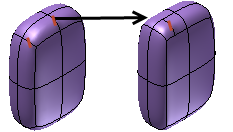
-
Tryb
- Określ opcję Prosty, aby wstawić krawędź bez przesuwania innych krawędzi. Kształt bryły może się zmienić.
- Określ opcję Dokładny, aby zachować bieżący kształt. Dodatkowe krawędzie zostaną dodane automatycznie.
- Określ stronę wstawienia: Pojedyncza lub Obydwie. Opcja Obydwie dodaje krawędź po każdej stronie wybranej krawędzi.
- Kliknij przycisk OK.
- Przytrzymaj klawisz CTRL, aby dodać krawędzie. Przytrzymaj klawisz SHIFT, aby usunąć krawędzie.
- Dwukrotne kliknięcie krawędzi powoduje wybranie pętli krawędzi.
Uwaga: